电脑重装系统教程
- 分类:帮助 回答于: 2019年07月10日 09:48:00
一键重装系统非常适合小白用户的使用,没有计算机基础的朋友只需根据向导提示点击几下鼠标就能完成系统的安装。今天,我就给大家演示一下电脑一键重装系统,大家可以参考一下
电脑是一种用于高速计算的智能电子设备,不仅可以帮助提高工作效率,还拉近了人与人之间的距离。电脑出现系统问题难以修复时就要重装系统。下面,我就给大家介绍一下电脑重装系统的教程。
重装系统的方法有很多,比如一键重装,U盘重装,光盘重装等等。一键重装操作方法最简单,但是需要电脑可以使用,U盘重装可以在系统无法开机的时候使用。如果没有工具又电脑又无法开机就购买系统光盘重装吧。接下来,我们就来了解一下一键重装系统的方法
电脑重装系统教程
1、下载装机吧一键重装系统软件,装机吧具有一键重装,U盘重装系统功能,适合小白用户的使用,而且还提供人工服务。
2、建议手动备份一下C盘重要资料到其他盘。打开装机吧一键重装系统软件,关闭全部的杀毒工具,进入主界面选择在线重装。
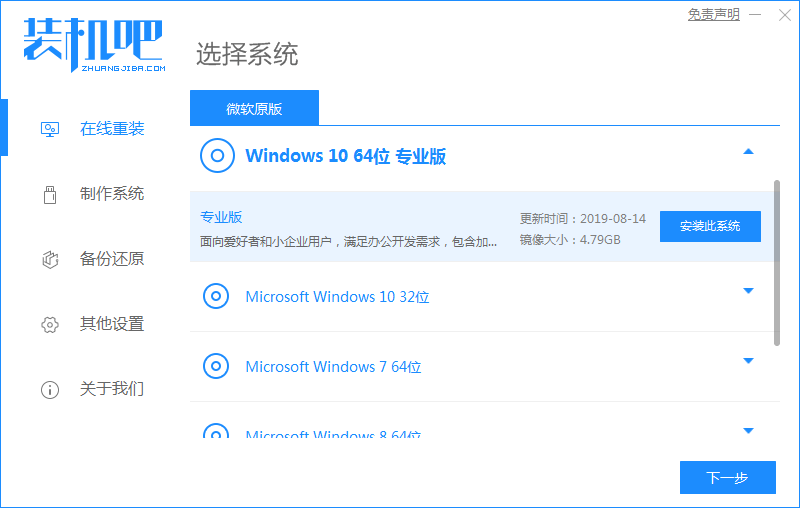
一键重装系统电脑图解1
3、开始进行检测安装环境,注意:安装win7系统必须是MBR分区,查看一下自己电脑的相关信息,点击下一步。
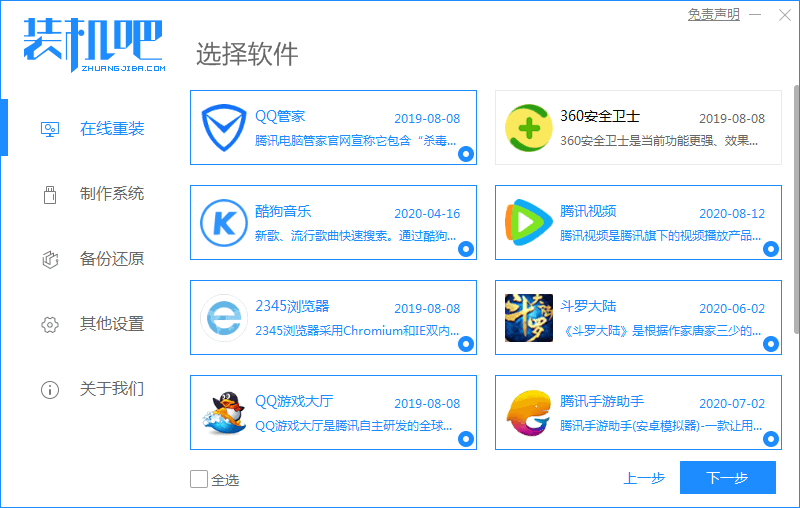
电脑电脑图解2
4、选择微软官方原版系统,点击下一步。
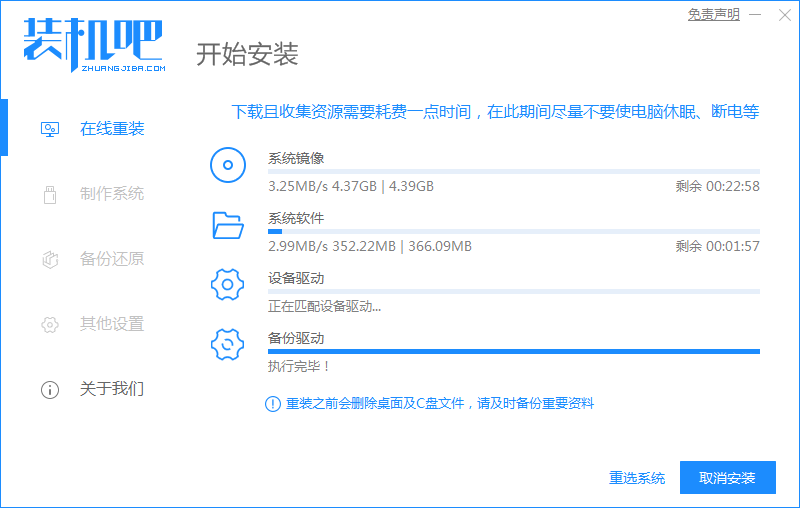
电脑电脑图解3
5、备份资料,建议备份一下驱动程序,微软官方系统相对纯净,可能会缺少驱动的现象。下一步,点击安装系统。
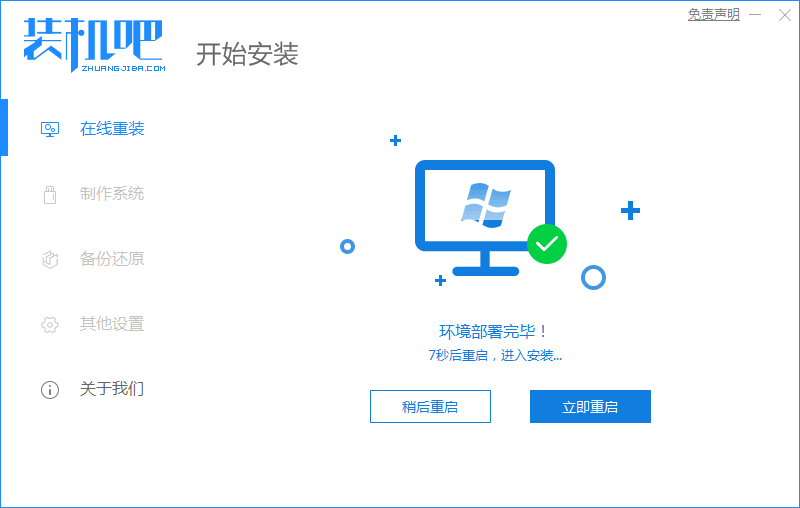
重装系统电脑图解4
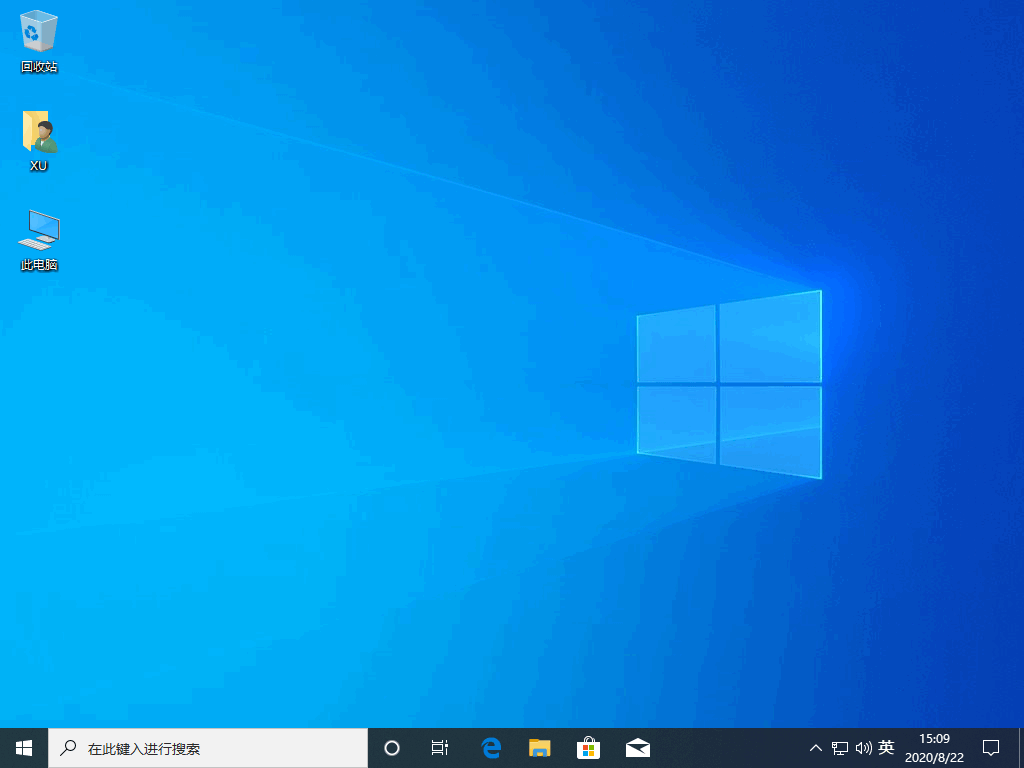
重装系统电脑图解5
以上就是电脑重装系统的详细教程了,希望能帮助到各位。
 有用
26
有用
26


 小白系统
小白系统


 1000
1000 1000
1000 1000
1000 1000
1000 1000
1000 1000
1000 1000
1000 0
0 0
0 0
0猜您喜欢
- 跟大家说说电脑装机无限重启怎么解决..2021/05/26
- 小白系统重装软件怎么使用..2021/06/01
- 远程桌面连接怎么设置2020/06/12
- 教你无线鼠标怎么用2020/06/25
- 电脑内存怎么看2020/06/25
- 计算机操作系统有哪些详细介绍..2021/04/26
相关推荐
- 360升级助手在哪打开2022/09/30
- 电脑蓝屏怎么办0x0000007b的解决教程..2022/01/14
- 电脑黑屏怎么回事2022/08/16
- 手把手教你电脑不识别u盘怎么办..2019/01/24
- 主编教您台式电脑怎么连接WiFi..2019/01/24
- 显卡怎么安装,小编教你显卡怎么安装..2018/07/30

















